ps还原灰度照片的完美色调教程
2022-12-25 19:47:48
来源/作者: /
己有:180人学习过
9、好了,沙子和凳子,搞定了,下面来调整衣服部份,建立调整图层——色相饱和度:
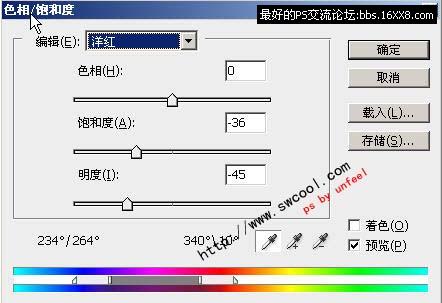
10、发现,裙子部份,还是稍微偏红,继续调整,还是色相饱和度:

11、擦出需要调整部份,此时效果,见下图:

12、我们继续往上走 ,嘎嘎,不要想歪了哦~ !调整水面,还是色相饱和度:
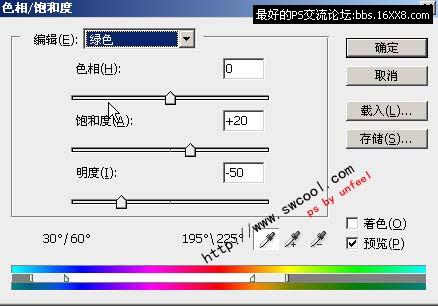
13、见效果:

14、还是不够,继续调整——可选颜色:
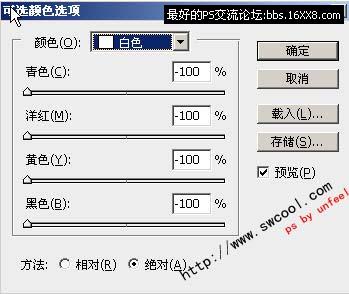
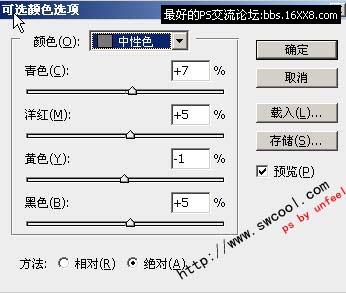
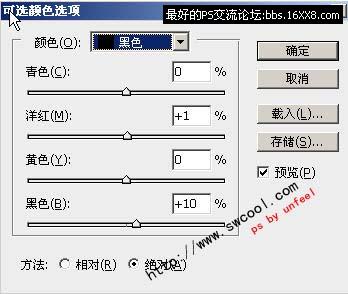
标签(TAG) 人物调色
下一篇:ps坐在草地上的非主流美女教程




























